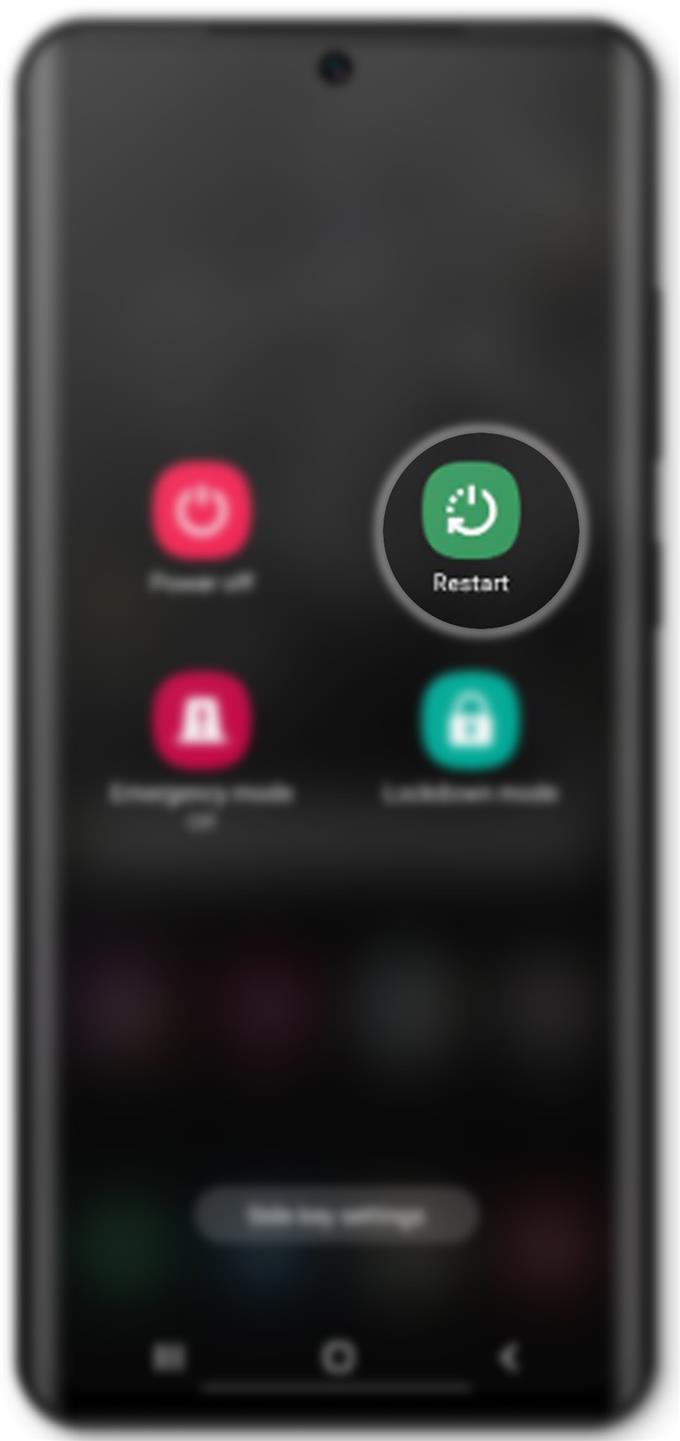Dette innlegget vil hjelpe deg med å løse et problem på Galaxy S20 uten lyd. Prøv disse enkle justeringene før du velger service.
Lydproblemer i mobile enheter kan enten skyldes en programvarefeil hvis ikke maskinvare som en bustet lydkomponent. Løsningene jeg har kartlagt i dette innlegget, er ment å eliminere programvarerelaterte faktorer som kan ha ødelagt lydsystemet og forårsaket lydproblemet.
Når det oppstår lydproblemer, kan det være at høyttaleren ikke fungerer, eller at telefonen kan sitte fast i hodetelefonmodus. I de fleste tilfeller så det ut som om programvarrelaterte faktorer var den underliggende årsaken. Dette er vanligvis det som skjer i nye enheter som plutselig mister lyd for samtaler, apper, musikk og andre funksjoner.
Feilsøking Galaxy S20 uten lyd
Tid som trengs: 10 minutter
Før du begynner å feilsøke, må du kontrollere og forsikre deg om at volumet ikke er satt til det laveste. Den raskeste måten å sjekke er ved å trykke volum opp- eller nedtastene på siden av telefonen. Med tanke på plasseringen av de fysiske volumtastene er det veldig mulig at telefonens volum senkes utilsiktet. Dermed er det viktig å sjekke telefonens volumnivå på forhånd. Hvis du trykker på Volum opp-tasten ikke gir et positivt resultat, kan du prøve disse påfølgende metodene.
- Slå ringesignalet av og på.
Når en app plutselig blir useriøs, møter den vanligvis en feil og trenger derfor en rask oppdatering. Hvis dette er det som skjedde med telefonens lydsystem, kan det hjelpe å slå lyden av og på. Dermed er å slå stille modus av og på den første anbefalte løsningen.
For å aktivere og deaktivere lydløs modus, åpner du varslingspanelet ved å sveipe ned fra toppen av startskjermen. På panelet vil du se Audio ikonet ved siden av Wi-Fi ikon. Trykk på det lydikonet for å aktivere lydløs modus og dempe telefonen. Etter noen sekunder, trykk på det samme ikonet for å deaktivere lydløs modus og sette telefonen tilbake til ringemodus.
Alternativt kan du trykke på Volum ned-tasten til den når det laveste nivået. Etter noen sekunder, trykk på Volum opp-knappen flere ganger for å øke volumet, om nødvendig.
Når du trykker på Volum opp-tasten, vil du se volumglidebryteren på den øvre delen av skjermen.
- Start telefonen på nytt.
Tilfeldige problemer påført av mindre programvarefeil blir vanligvis utbedret ved en enkel omstart på telefonen. Bortsett fra å gi enheten en pause, tømmer og oppdaterer den også internminnet, og fjerner feilaktige hurtigbufrede lydfiler.
Du kan utføre vanlig omstart (myk tilbakestilling) eller utføre en omstart av styrken på Galaxy S20. Begge metodene gir ofte positive resultater når man håndterer mindre systemfeil.
Trykk og hold nede for å tilbakestille Galaxy S20 Bixby / Power-knapp og trykk deretter på Omstart fra de gitte alternativene. Telefonen vil deretter slå seg av og starte på egen hånd.
For å tvinge Galaxy S20 på nytt, trykk og hold inne Bixby / Power-knapp og Volum ned-tasten samtidig i omtrent 45 sekunder. Slipp deretter begge tastene når Samsung-logoen vises.
La telefonen din utføre systemstart og laste opp startskjermen.
En kraftstart er vanligvis nødvendig hvis telefonen virket sittende fast i hodetelefonmodus.
Da kan du teste for å se om lyden allerede fungerer som den skal. Du kan bruke en lydaktivert app, ringe et testanrop eller sende en melding til telefonen din for å se om du kan høre varslingslydene.
Omstart påvirker ikke lagret informasjon i det interne minnet, og det trenger derfor ikke opprettelse av sikkerhetskopi.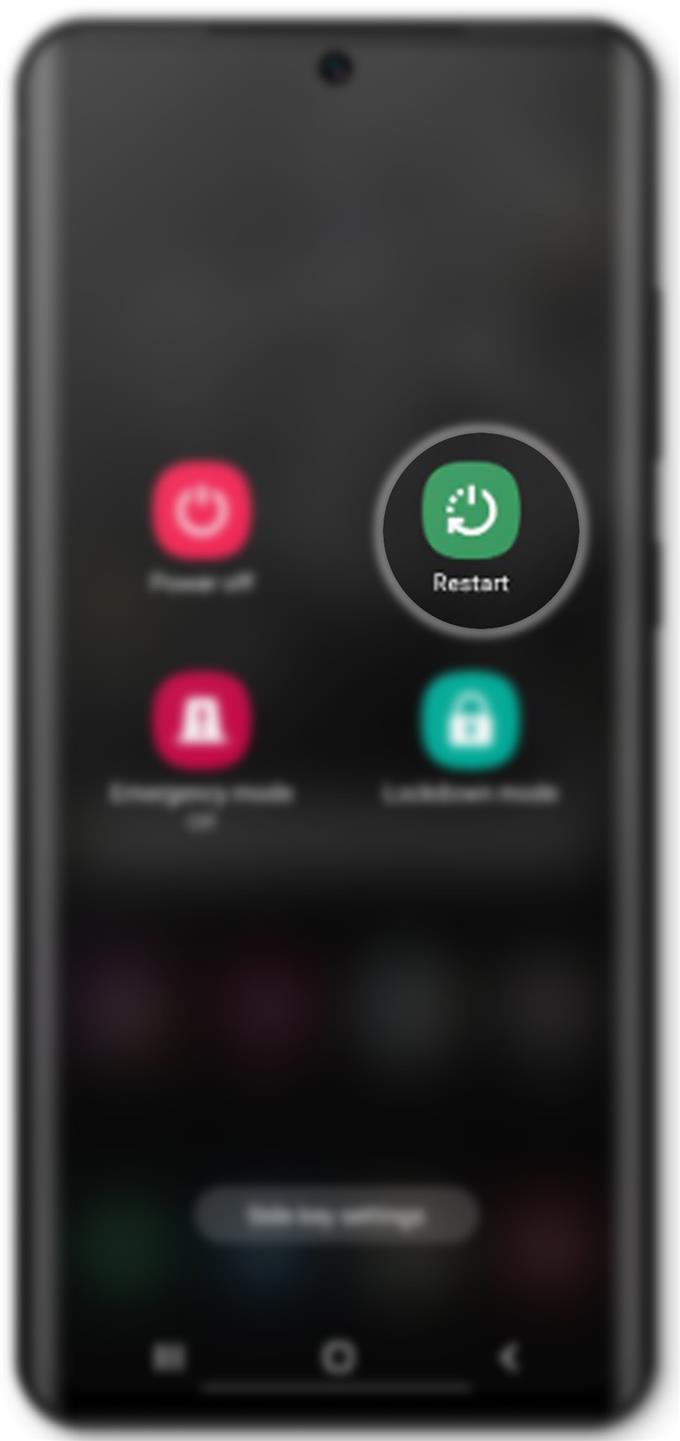
- Deaktiver alle Bluetooth-tilkoblinger.
Hvis telefonen din for øyeblikket er tilkoblet eller paret med en Bluetooth-aktivert enhet, kan det hende du ikke hører lyd fra høyttaleren. Bluetooth-tilkoblingen kan ha blitt aktivert, slik at alle lydene fra den innebygde høyttaleren blir forbigått til den sammenkoblede Bluetooth-enheten eller tilbehøret. For å fjerne dette, slå av Bluetooth på telefoninnstillingene.
For å gjøre dette, naviger til Innstillinger-> Tilkoblinger-> Bluetooth menyen og slå bryteren for å slå av Bluetooth.
En annen måte å deaktivere Bluetooth-tilkoblinger og andre trådløse funksjoner er ved å aktivere flymodus eller flymodus.
Alle gjeldende Bluetooth-tilkoblinger blir deretter deaktivert.
- Gjenopprett standardinnstillinger (Tilbakestill alle innstillinger).
Det er vanligvis nødvendig å utføre denne tilbakestillingen når de innledende prosedyrene ikke klarte å løse problemet. Som alle andre Samsung-enheter har Galaxy S20 også forskjellige typer tilbakestillingskommandoer du kan bruke.
For å tilbakestille alle gjeldende systeminnstillinger uten å slette lagret informasjon, er kommandoen Nullstill innstillinger et alternativ. Hvis du gjør det, slettes alle gjeldende systeminnstillinger, inkludert tilpasset informasjon, uten å påvirke de interne dataene.
For å tilbakestille innstillingene på Galaxy S20, naviger til Innstillinger-> Generell styring-> Tilbakestill menyen og velg deretter alternativet Tilbakestill innstillinger.
Alle tilpassede innstillinger på telefonen blir deretter slettet, men personlig informasjon blir ikke berørt.
Hvis du blir bedt om det, kan du lese og gå gjennom informasjonen om tilbakestilling av innstillinger og trykk på Tilbakestill innstillinger -knappen for å fortsette. Trykk til slutt Nullstille for å bekrefte at du vil fortsette med innstillingen tilbakestilt.
Etter tilbakestillingen må du starte telefonen på nytt for å bruke de siste endringene. Når du er ferdig med å starte på nytt, aktiverer du nødvendige funksjoner individuelt slik at du kan bruke dem igjen på telefonen.
Denne tilbakestillingen anbefales før du velger en tilbakestilling til fabrikkdata. Hvis dette ikke løser problemet, er det her du bør vurdere å velge full systemtilbakestilling eller master tilbakestilling.
- Fabrikkinnstilt / Master tilbakestilling.
Problemer som ikke kunne avhjelpes med de foregående metodene skyldes vanligvis noen komplekse systemfeil, hvis ikke, maskinvareskade. For å utelukke systemfeil fra den underliggende årsaken, kan du utføre en fabrikkdata nullstille eller master tilbakestille på Galaxy S20.
Denne tilbakestillingen vil tørke all data fra telefonen inkludert lagret informasjon, og det er sterkt anbefalt å lage sikkerhetskopier av kritisk informasjon på forhånd.
Når du har sikret sikkerhetskopien, går du til telefonen Innstillinger-> Generell styring-> Tilbakestill menyen og velg deretter tilbakestilling av fabrikkdata fra de gitte alternativene. På neste skjermbilde, bla ned og trykk på Tilbakestill og deretter Slett alle for å bekrefte at du vil slette enheten.
Etter tilbakestilling blir alle innstillinger gjenopprettet til standardverdier. Når det er sagt, må du aktivere individuelle funksjoner og tjenester du vil bruke på enheten din på nytt.
Verktøy
- Android 10, One UI 2.0 og nyere
materialer
- Galaxy S20, Galaxy S20 Plus, Galaxy S20 Ultra
Virker ikke Galaxy S20-lyden din?
Ovennevnte prosedyrer er vanligvis nok til å fjerne programvarerelaterte faktorer som ikke forårsaket noe lydproblem på Galaxy S20. Hvis ingen av dem fungerer, er det større sjanse for at telefonen din tåler en slags fysisk eller væskeskade. På dette tidspunktet anbefales det å søke en teknikerhjelp.
Hvis telefonen fortsatt er under garanti, må du kontakte telefonleverandøren / transportøren og benytte for garanti i stedet.
Og det dekker alt i denne feilsøkingsguiden. Hold deg oppdatert for mer omfattende feilsøkingsveiledninger og opplæringsprogrammer som vil hjelpe deg å få mest mulig ut av hva den nye Samsung Galaxy S20 har å tilby.
Du kan også sjekke ut vår YouTube-kanal for å se flere videoveiledninger for smarttelefoner og feilsøkingsveiledninger.
LES OGSÅ: Hvordan fikse en Galaxy S20 som er overoppheting